VMware虚拟机开启时提示“内部错误”怎么回事?虚拟机的强大之处在于,可以在一台电脑上体验各种操作系统,不管是windows还是linux,都能在虚拟机安装,有深度技术win8用户在开启虚拟
VMware虚拟机开启时提示“内部错误”怎么回事?虚拟机的强大之处在于,可以在一台电脑上体验各种操作系统,不管是windows还是linux,都能在虚拟机安装,有深度技术win8用户在开启虚拟机时突然出现内部错误提示,明明之前还能正常开启,现在就不行。出现这个问题通常是由于虚拟机所需服务没有启动导致的,下面小编教大家vmware虚拟机提示内部错误的解决方法。
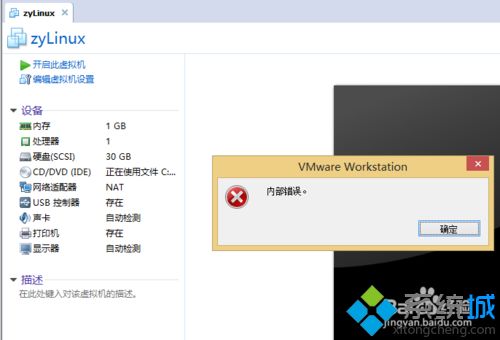
解决方法如下:
1、按下Ctrl+Shift+Esc调出任务管理器,按名称进行排序,找到VM开头的服务,可以看到,都是已停止状态;
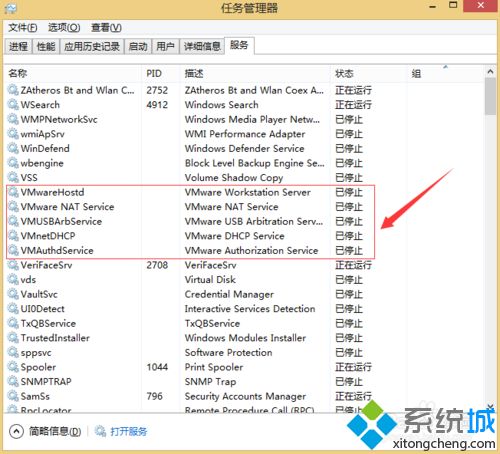
2、依次点击这些服务,右键“开始”,全部变成“正在运行”如图,也可以点击底部的【打开服务】,把VM的5个服务设置成开机自启动;
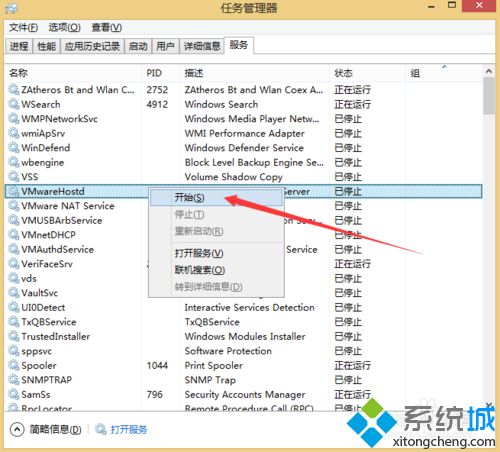
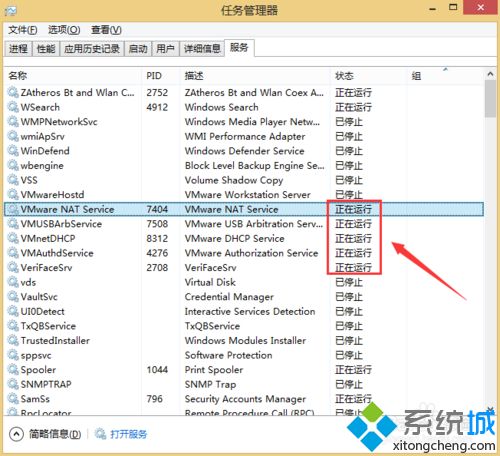
4、再去运行虚拟机,“内部错误”提示就不见了;
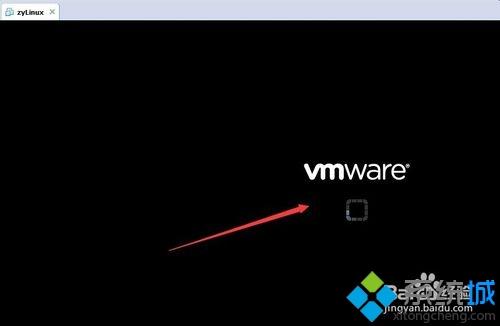
5、正常进入虚拟机Linux系统。
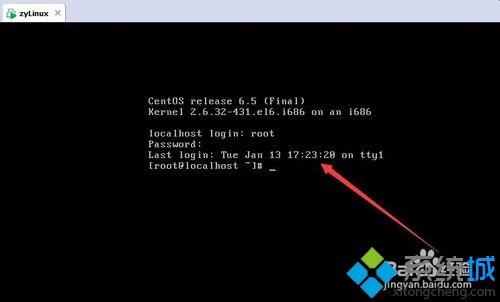
以上就是win8系统中解决虚拟机开启提示内部错误的方法,有遇到这个问题的朋友可以学习下这个方法。
相关教程:打开虚拟机出现不可恢复错误